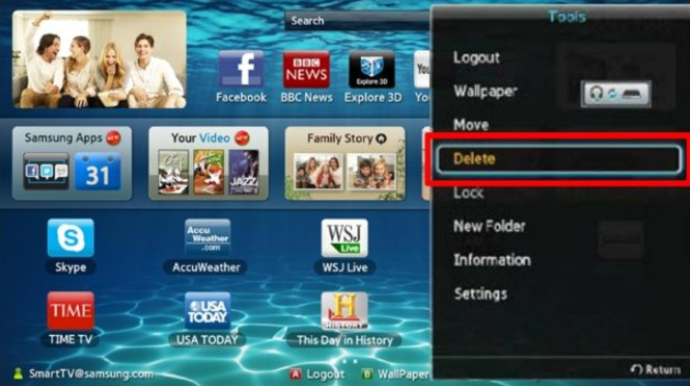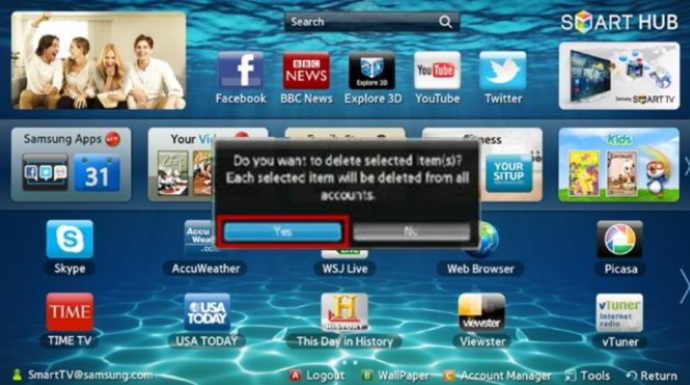Cara Menghapus Aplikasi dari Samsung Smart TV
Samsung Smart TV dilengkapi dengan aplikasi pra-instal, baik dari Samsung atau pabrikan lain. Terlebih lagi, Anda dapat dengan mudah menginstal aplikasi baru dari Smart Hub Anda. Tetapi bagaimana jika Anda ingin menghapus beberapa aplikasi? Bisakah kamu melakukannya?

Artikel ini akan menunjukkan kepada Anda cara menghapus aplikasi yang baru diinstal dari Samsung Smart TV Anda. Jika kami mendapatkan perhatian Anda, teruslah membaca.
Menghapus Aplikasi di T, Q, LS Samsung Smart TV
Beberapa pengguna kesulitan menghapus aplikasi karena prosesnya bergantung pada model yang mereka miliki. Yang mengatakan, mencopot pemasangan aplikasi di Samsung Smart TV terbaru cukup mudah. Inilah yang harus Anda lakukan:
- Menggunakan OneRemote Anda, temukan tombol 'Beranda'. Ini akan membuka Smart Hub.
- Cari 'Pengaturan', ikon roda gigi.
- Gulir hingga Anda menemukan 'Dukungan,' dan di bawahnya, pilih 'Perawatan Perangkat.'
- Anda akan melihat pemindaian cepat TV Anda, jadi tunggu beberapa saat. Kemudian, klik ‘Kelola Penyimpanan.’
- Pilih aplikasi yang ingin Anda hapus, dan klik aplikasi tersebut.
- Selanjutnya, ketuk 'Hapus.'
- Anda harus mengonfirmasi bahwa Anda ingin menghapus aplikasi ini. Tekan 'Oke.'

Menghapus Aplikasi di M/MU/NU/RU/Q/LS (2017-2019) Samsung Smart TV
Untuk menghapus aplikasi dari model khusus ini, Anda perlu melakukan ini:
- Menggunakan OneRemote Anda, klik 'Beranda.'
- Kemudian, temukan 'Aplikasi.'
- Klik ikon roda gigi di sudut kanan atas untuk membuka 'Pengaturan.'
- Cari aplikasi yang ingin Anda hapus dari daftar. Klik pada mereka dan kemudian pilih 'Hapus.
Menghapus Aplikasi di K/KU/KS Samsung Smart TV
Untuk menghapus aplikasi dari seri Smart TV 2016:
- Klik 'Beranda' di remote control Anda dan temukan 'Aplikasi.'
- Selanjutnya, cari 'Opsi' di sudut kanan bawah layar.
- Dari bilah menu, pilih 'Hapus'.
- Kemudian, ketuk aplikasi yang ingin Anda hapus. Klik 'Hapus' untuk menghapus instalannya,
- Tunggu sampai Anda melihat mereka telah dihapus.
Menghapus Aplikasi di J/JU/JS (2015) Samsung Smart TV
Menghapus aplikasi dari model ini akan berjalan seperti ini:
- Tahan tombol berwarna pada remote control Anda dan klik 'Featured.'
- Pilih 'Aplikasi.'
- Kemudian, klik 'Opsi' di sudut kanan atas layar.
- Pilih 'Hapus Aplikasi Saya'.
- Pilih aplikasi yang ingin Anda hapus dan klik 'Hapus' di sudut atas layar.
- Anda harus mengonfirmasi bahwa Anda ingin menghapus aplikasi, jadi tekan 'Ya.'
Menghapus Aplikasi di E/EH/ES (2012) dan H/HU/F (2014) Samsung Smart TV
Jika Anda memiliki seri Samsung Smart TV yang sedikit lebih lama, menghapus aplikasi masih dimungkinkan. Dapatkan remote control Anda dan lakukan hal berikut:
- Tekan 'Smart Hub,' yang kemudian akan membuka 'Smart Hub' di TV Anda.
- Pilih aplikasi yang ingin Anda copot pemasangannya.
- Kemudian, tahan 'Alat' pada remote control Anda.
- Tekan 'Hapus' dan kemudian 'Enter.'
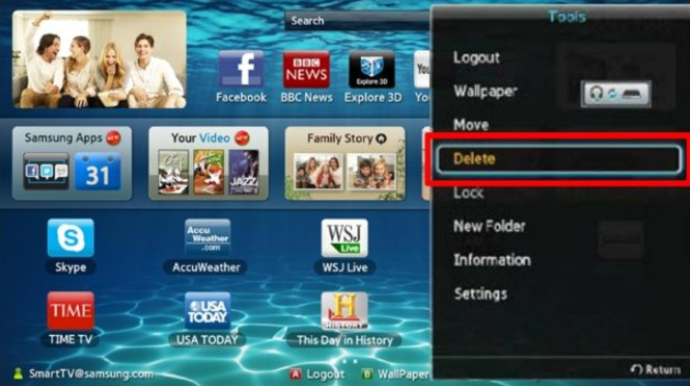
- Anda sekarang harus mengonfirmasi bahwa Anda ingin menghapus aplikasi, jadi sorot 'Ya,' dan klik 'Enter.'
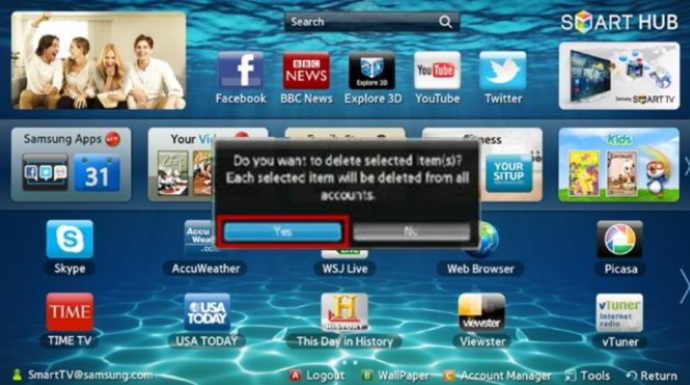
Aplikasi Mana yang Dapat Anda Hapus?
Sekarang setelah Anda tahu cara menghapus aplikasi dari seri Samsung Smart TV yang lebih lama dan lebih baru, Anda mungkin bertanya-tanya apakah mungkin untuk menghapus semua aplikasi. Mungkin Anda tidak ingin mereka mengacaukan ruang Anda. Namun, Anda hanya dapat menghapus aplikasi yang Anda instal. Aplikasi pra-instal tidak dapat dihapus karena opsi 'Hapus' dinonaktifkan. Ini biasanya Netflix, Amazon Prime, dll.
Yang mengatakan, ada peretasan untuk melakukan ini. Namun perlu diingat itu tidak akan berfungsi untuk semua model. Namun, Anda dapat mencoba yang berikut ini jika Anda ingin menghapus aplikasi yang dipasang di pabrik:
- Tahan tombol 'Beranda' di remote Anda.
- Klik pada 'Aplikasi.'
- Selanjutnya, klik tombol 'Nomor', lalu tekan '12345.'
- Mode 'Pengembang' sekarang akan terbuka.
- Alihkan tombol 'Aktif'.
- Selanjutnya, klik 'OK.' Mode 'Pengembang' sekarang akan memungkinkan Anda untuk menghapus aplikasi yang sudah diinstal sebelumnya.
- Anda akan melihat bahwa 'Mode Pengembang berstatus AKTIF', jadi tekan 'Tutup'.
Setelah Anda melakukan semua itu, selesaikan langkah-langkah ini:
- Buka 'Pengaturan' di sudut kanan atas layar.
- Pilih aplikasi yang ingin Anda hapus.
- Buka 'Kunci / Buka Kunci' dan tekan untuk mengunci aplikasi.
- Selanjutnya, Anda harus mengetik '0000.' Sekarang ada ikon kunci di aplikasi.
- Buka 'Tes Tautan Dalam', dan tekan.
- Anda akan mendapatkan jendela popup. Di sini, sorot 'Content id' dan tulis apa saja. Di keyboard Anda, klik 'Selesai.'
- Anda sekarang harus menulis kata sandi. Namun, Anda akan menekan 'Batal.'
- Opsi 'Hapus', yang sebelumnya dinonaktifkan, sekarang harus diaktifkan.
- Pilih aplikasi pra-instal yang ingin Anda hapus dan tekan 'Hapus.'
Pertanyaan yang Sering Diajukan
Berikut adalah beberapa jawaban lagi untuk pertanyaan Anda yang paling sering diajukan:
Saya mengalami masalah dengan aplikasi. Apakah saya perlu menghapusnya?
Jika aplikasi tidak diluncurkan atau tidak berfungsi dengan baik, Anda dapat mengambil langkah lain sebelum menghapus aplikasi sepenuhnya. Pertama, coba reboot sederhana di TV Anda. Anda dapat mematikannya, menunggu lima detik, dan menyalakannya kembali atau Anda dapat mencabutnya, menunggu, dan memasangnya kembali. Bagaimanapun, reboot sistem adalah langkah sederhana untuk dicoba yang sering kali bekerja dengan baik.
Jika itu tidak berhasil, pastikan Samsung Smart TV Anda menjalankan perangkat lunak terbaru. Anda dapat melakukan ini dengan masuk ke pengaturan TV Anda dan mengklik 'Dukungan' lalu 'Pembaruan Perangkat Lunak.' Jika tersedia, pilih 'Perbarui Sekarang.' Ketika proses pembaruan selesai, coba aplikasi Anda lagi.
Jika masih tidak berfungsi, lanjutkan dan hapus instalannya, lalu instal ulang.
Saya tidak melihat opsi 'Tes Tautan Dalam'. Apa lagi yang bisa saya lakukan?
Salah satu keluhan terbesar tentang Samsung Smart TV adalah bloatware. Aplikasi pra-instal menghabiskan banyak ruang, menghalangi kemampuan Anda untuk mengunduh lebih banyak konten yang sesuai dengan kebutuhan Anda. Beberapa model TV memiliki opsi Deep Link Test saat berwarna abu-abu, sementara yang lain tidak memiliki semuanya.
Sayangnya, kami belum menemukan solusi yang bagus bagi mereka yang tidak memiliki opsi untuk mengikuti langkah-langkah ini seperti yang tercantum di atas. Jika Anda kehabisan ruang di TV dan tidak dapat menghapus bloatware yang sudah diinstal sebelumnya, satu-satunya pilihan Anda adalah menggunakan perangkat lain dengan lebih banyak memori. Firestick, Roku, atau perangkat lain relatif murah dan mudah digunakan, tetapi masih bukan solusi yang sempurna.
Menghapus Aplikasi yang Tidak Diinginkan
Samsung Smart TV adalah tambahan yang fantastis untuk ruang tamu mana pun. Anda mendapatkan berbagai aplikasi pra-instal dan dapat menambahkan yang baru yang Anda inginkan. Jika Anda perlu menghapus aplikasi yang tidak diinginkan, semoga panduan kami memberi Anda semua tip dan trik yang Anda butuhkan.
Pernahkah Anda menghapus aplikasi di Samsung Smart TV Anda? Apa alasannya? Beri tahu kami di bagian komentar di bawah.